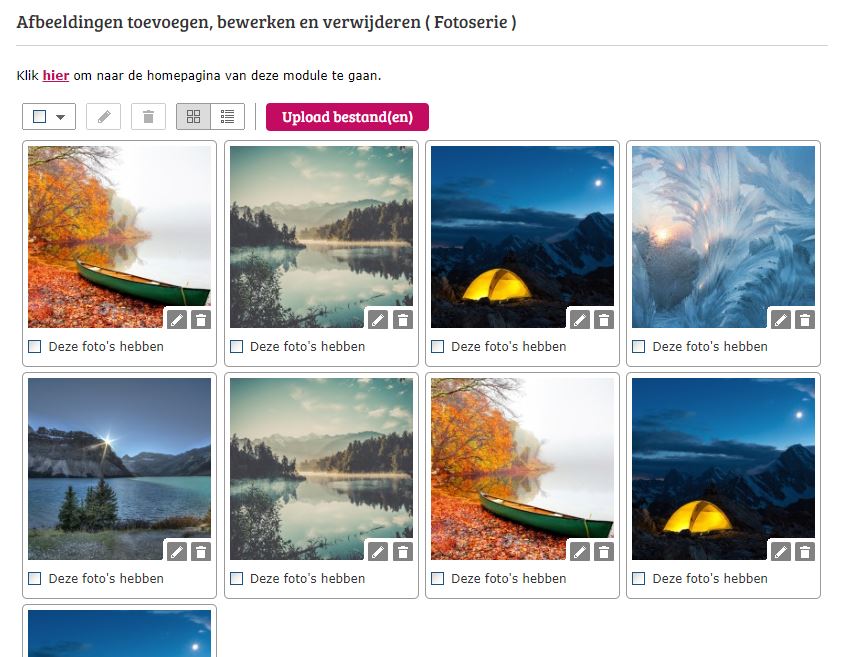Hoe werkt de projecten (of portfolio) module?
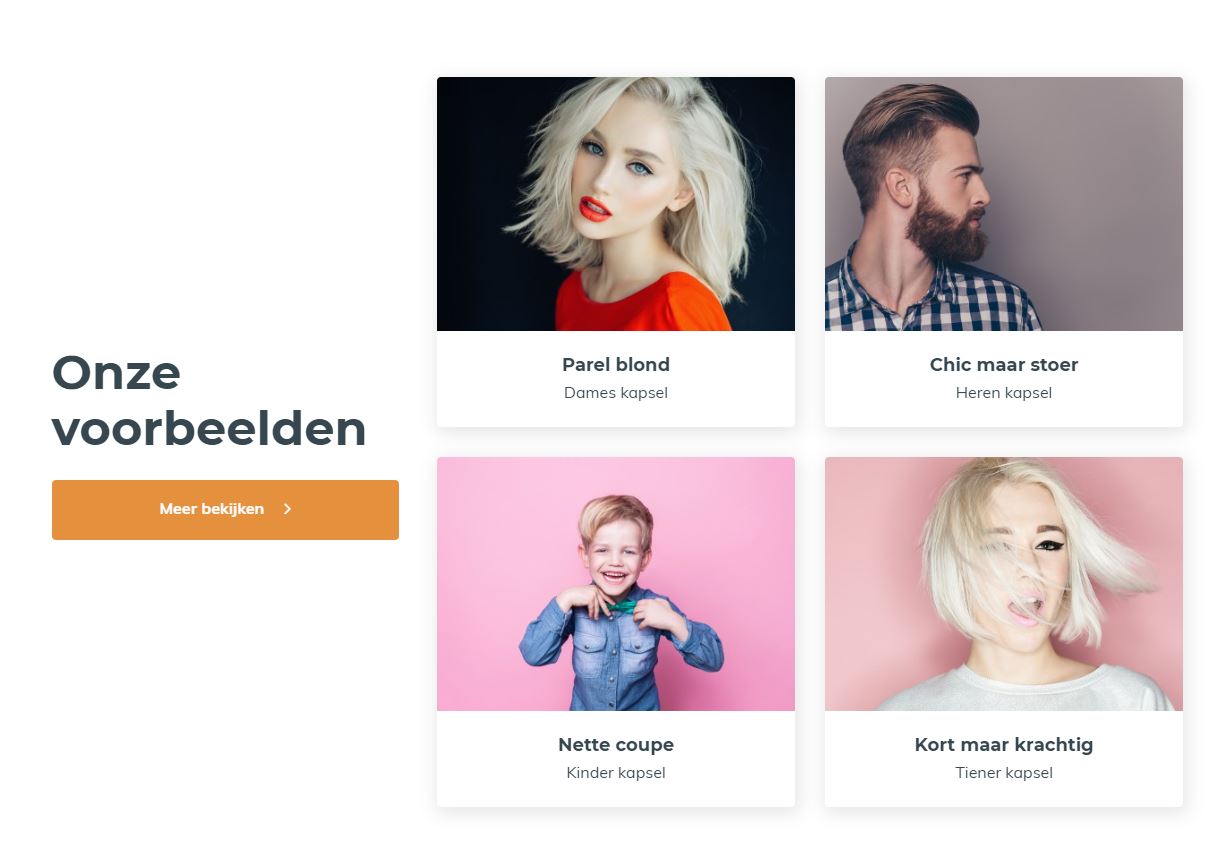
Let op: de uitbreidingen hebben soms een unieke invulling. De modules die jij ziet zijn speciaal voor jouw website uitgekozen en soms zelfs op maat gemaakt. Het kan zijn dat jij deze module dus niet hebt, of het er misschien iets anders uit ziet.
Een project toevoegen
Wanneer jij de projecten module hebt kun je deze terug vinden in de navigatie van het CMS. In de projecten module zie je een overzicht van alle bestaande projecten. Om een nieuw project toe te voegen klik je op 'klik hier om...'. In het formulier kom je de volgende velden tegen:
- Weergave
Hiermee kun je het project zichtbaar of niet zichtbaar maken. Wanneer je het item op zichtbaar zet zal deze te zien zijn op de pagina waaraan de projecten module gekoppeld is. - Titel
Hier vul je de titel van het project in. - Subtitel
De subtitel komt onder de titel te staan en kan een aanvulling zijn op de titel zelf (deze is niet verplicht). - Afbeelding
Hiermee kun je een afbeelding toevoegen aan jouw project, deze komt naast de tekst te staan en in het plaatje op het overzicht. - Volledige omschrijving
Hier kun je een verhaaltje over het project kwijt. Dit zou kunnen gaan over wat het project inhield, hoe het project is verlopen en wat het resultaat van het project was. - Zoekmachine gegevens
Hier vul je de gegevens voor de zoekmachines zoals Google of Bing in.
Zodra alle bovenstaande gegevens zijn ingevuld kun je de informatie onderaan de pagina opslaan. Leeg vervolgens de cache en het project is toegevoegd aan de pagina!
Een fotoserie toevoegen
Bij een project kun je een fotoserie toevoegen. Hiervoor heb je geen aparte fotoserie banner voor nodig, dit zit al in de projecten module. Om een fotoserie toe te voegen aan een project klik je op het derde icoontje, het plaatje.
 |
Met deze knop kun je een fotoserie toevoegen aan een project |
Als je op dit icoon hebt geklikt dan kun je via de knop 'Upload bestand(en)' afbeeldingen gaan toevoegen. Selecteer één of meerdere afbeeldingen vanaf je computer en klik rechts onderin op openen.
Tip: ga je een afbeelding uploaden? Let dan op de bestandsnaam, een zoekmachine leest namelijk ook hoe jouw afbeeldingen heten. Een goede bestandsnaam helpt bij een betere vindbaarheid van jouw website. Hoe maak je een goede bestandsnaam? Gebruik dan verschillende zoekwoorden die te maken hebben met de pagina waarop jouw afbeelding komt te staan. Maak verder ook GEEN gebruik van hoofdletters en gebruik streepjes '-' in de plaats van spaties, bijvoorbeeld: een-bestandsnaam-met-zoekwoorden.jpg.
Aan elke afbeelding kun je een naam geven. Het is verstandig om deze naam in te vullen (dus niet de bestandsnaam), deze komt namelijk terug wanneer je de foto uitvergroot op de pagina. Ben je klaar met je afbeeldingen? Dan hoef je de banner niet op te slaan, dit gaat automatisch.
Bestaand project bewerken of verwijderen
Wil je een bestaand project bewerken? In de projecten module zie je alle eerder toegevoegde projecten staan. Klik op het tweede icoon, het potloodje, om het project te bewerken. Klik op het vierde icoon, de prullenbak, om het project te verwijderen. Met het eerste icoon kun het project ook online of offline zetten.
 |
Met deze knop kun je het project bewerken | |
 |
Met deze knop kun je het project verwijderen | |
 |
Met deze knop kun je het project onzichtbaar zetten | |
 |
Met deze knop kun je het project zichtbaar zetten |
De volgorde aanpassen
Wil je graag de volgorde van de projecten wijzigen? In de projecten module zie je alle eerder toegevoegde medewerkers staan. Met het vijfde en zesde icoon kun je de medewerkers omhoog (pijltje omhoog) of omlaag (pijltje omlaag) verplaatsen. Heb je veel medewerkers en wil je een medewerker helemaal omhoog of omlaag verplaatsen? Dan gebruik je het zevende icoon (pijltje omhoog en omlaag) om met behulp van nummers de projecten met 1 druk op de knop te verplaatsen.
 |
Met deze knop kun je het project 1 plaats omhoog verschuiven | |
 |
Met deze knop kun je de het project 1 plaats omlaag verschuiven | |
 |
Met deze knop kun je doo rmiddel van nummers het project omhoog of omlaag verplaatsen |
Hoe maak ik een portfolio pagina?
Een portfolio pagina is een gewone pagina gekoppeld aan de portfolio module. Wanneer er al een pagina is aangemaakt of aangemaakt moet worden kan je het 'type' van deze pagina wijzigen. Het type van een pagina geeft aan aan welke module of met welke informatie deze pagina is gekoppeld. In dit geval willen we de portfolio module koppelen aan de portfolio pagina.
Let op: de uitbreidingen hebben soms een unieke invulling. De modules die jij ziet zijn speciaal voor jouw website uitgekozen en soms zelfs op maat gemaakt. Het kan zijn dat jij deze module dus niet hebt, of het er misschien iets anders uit ziet.
Een bestaande pagina bewerken
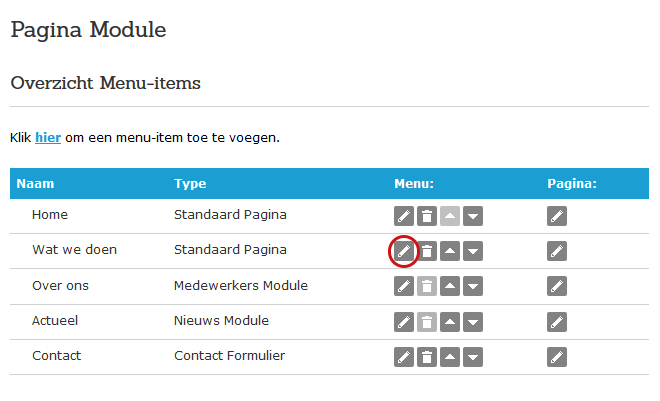 Als je al een pagina hebt aangemaakt kun je de knop 'menu-item bewerken' (het meest linkse potlood) onder menu aanklikken. Nadat je hier op geklikt heb kom je terecht bij het formulier dat je hebt ingevuld voor jouw pagina.
Als je al een pagina hebt aangemaakt kun je de knop 'menu-item bewerken' (het meest linkse potlood) onder menu aanklikken. Nadat je hier op geklikt heb kom je terecht bij het formulier dat je hebt ingevuld voor jouw pagina.
Het type pagina wijzigen
 Als je in het formulier zit om jouw pagina aan te maken of te wijzigen zie je onderaan het veld 'type' staan. In dit veld kun je het type module of informatie koppelen aan jouw pagina. In dit geval kies je voor 'portfolio module'.
Als je in het formulier zit om jouw pagina aan te maken of te wijzigen zie je onderaan het veld 'type' staan. In dit veld kun je het type module of informatie koppelen aan jouw pagina. In dit geval kies je voor 'portfolio module'.